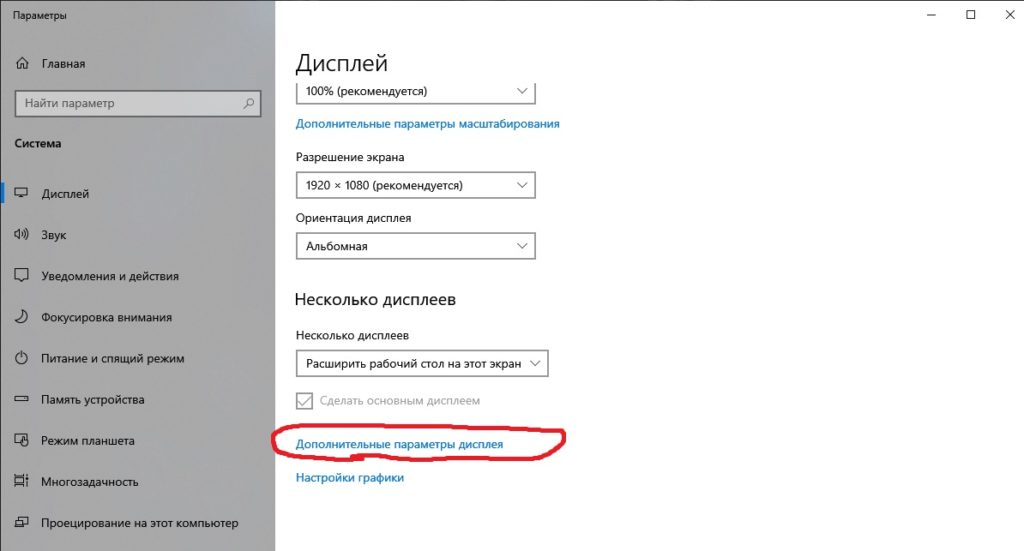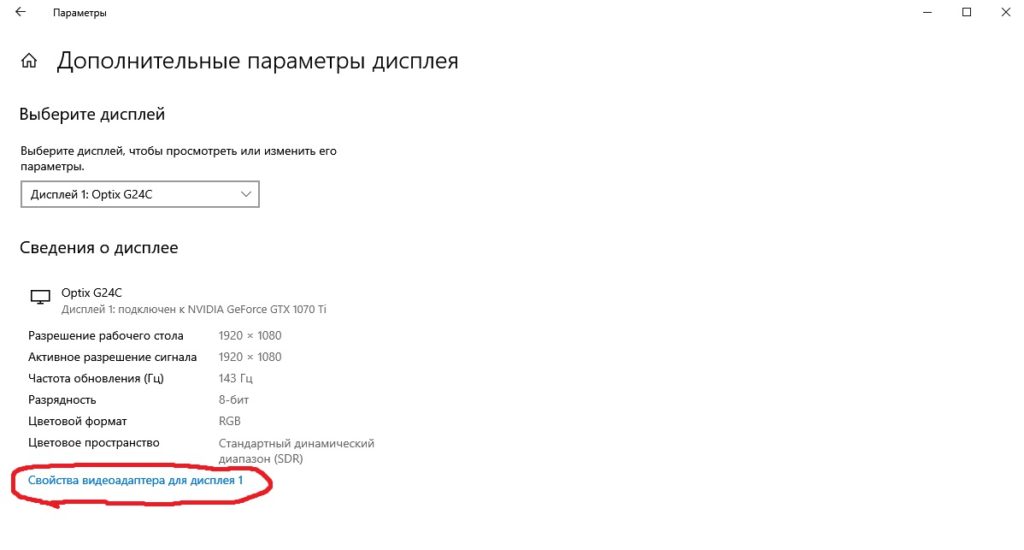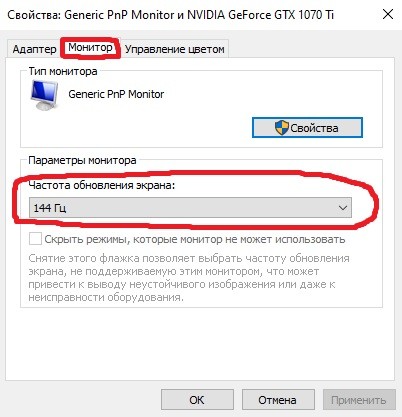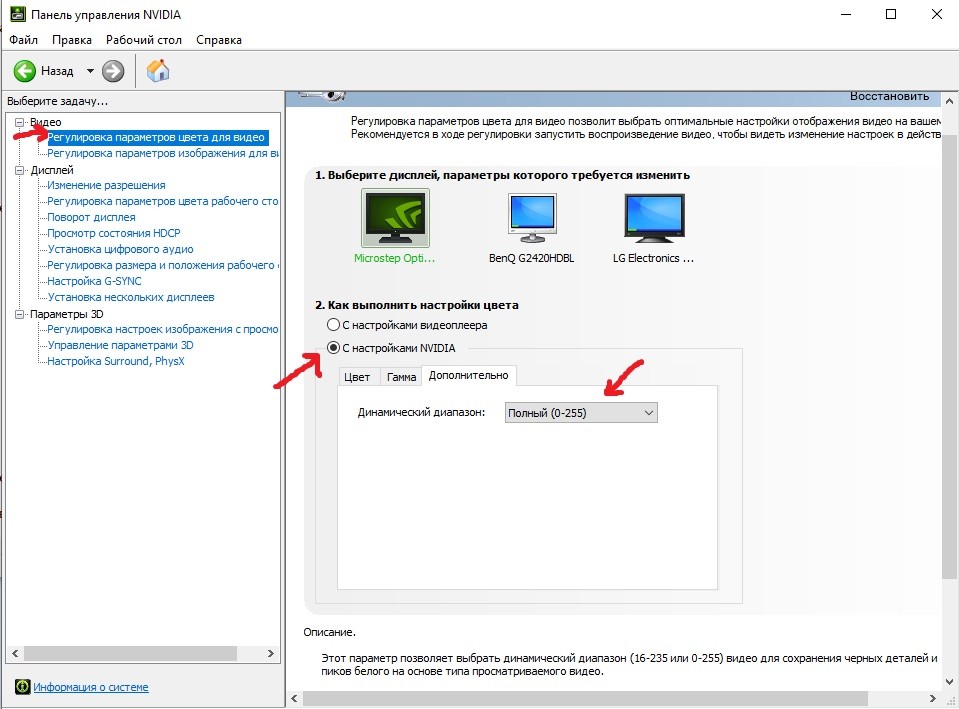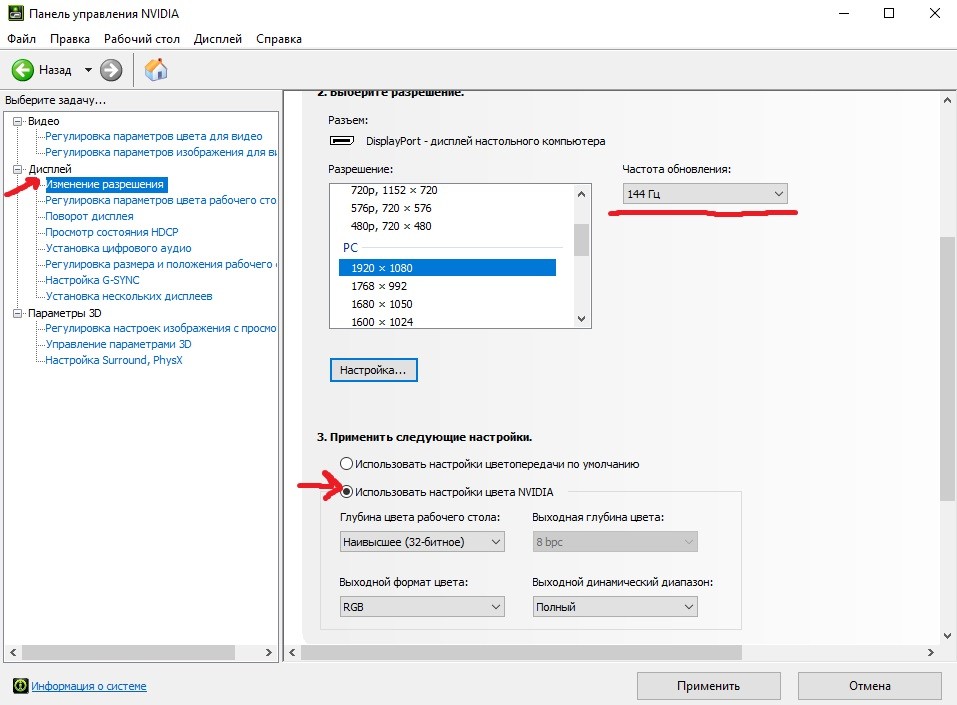настройка монитора windows 10 144
Почему монитор не переключается на 120, 144, 240 Гц в свойствах экрана?
Чтобы получить игровое преимущество, нужен правильный монитор. Перед ним стоит несколько задач: выводить картинку правильно, то есть четко, с достаточной детализацией, а также делать это максимально быстро. Чем выше количество кадров в секунду меняется, тем раньше удастся обнаружить противника, да и в целом изображение будет более плавным. Это также полезно в кино, при видеомонтаже. Только вот бывает проблема, что не удается выставить подходящую частоту работы монитора. К примеру, в технических характеристиках заявлено 144 Гц, но система не разрешает выбрать более 60 или 75 Гц. Почему так происходит и как выйти из сложившейся ситуации? Сейчас разберемся.
Почему нельзя выставить нужную частоту обновления экрана?
Практически всегда современные компьютеры ограничивают рабочую частоту монитора из-за нескольких причин:
Нужно понимать, что все виды цифрового подключения имеют функцию автоматического определения возможностей оборудования. На это влияет тип кабеля и характеристики монитора. Информация EDID поступает на компьютер, и он понимает, что данный комплект оборудования не способен работать на более, чем 60 Гц. Отсюда и ограничение, отсутствие подходящего пункта.
Что можно предпринять?
Как мы уже разобрались, нам нужно дать понять компьютеру, что он может работать на большей частоте. Для этого нужно убрать слабое звено в данной цепочке, ведь именно оно и препятствует выбору правильного варианта. Конечно же, мы подразумеваем, что вам монитор действительно способен работать на большей частоте. Первым нашим подозреваемым становится кабель.
Заменить кабель
Для удобного восприятия опишем разные стандарты подключения и их максимальные характеристики в виде таблицы.
| Интерфейс подключения | Максимальное разрешение и частота |
| VGA | 1920×1200 и 75 Гц |
| Dual-Link DVI-D | До 1920×1080 144 Гц или 2560×1440 75 Гц |
| HDMI ver. 1.4 | 1080p 120 Гц, в технических документах часто указывается и 144 Гц, но обычно не работает больше 120 Гц 4K 30 Гц. |
| HDMI 2.0 | 1080p на частоте 240 Гц 4K на 60 Гц |
| HDMI 2.1 8K с частотой 30 Гц | |
| DisplayPort 1.2 | 1080p при 240 Гц 1440p максимум на 165 Гц 4K не более 75 Гц |
| DisplayPort 1.3 и 1.4 | |
| DisplayPort 2.0 | 1080p при 240 Гц 8K с частоткой 60 Гц |
В 95% случаев данная таблица и будет ответом на вопрос, почему нельзя переключить монитор на большую частоту: 75, 120, 144, 240 Гц. наверное, вы подключили его по VGA или HDMI 1.4. Еще один вариант – компьютер поддерживает максимум HDMI 2.0, поэтому кабель 2.1 не работает в полную мощность. В силу обратной совместимости его пропускная способность падает до уровня самого слабого звена. При этом HDMI 2.0 не позволит выставить 75 Гц, а тем более 120 Гц для 4К. Он является самым популярным и распространенным стандартом подключения. HDMI 2.1 чаще встречается в геймерском оборудовании.
На самом деле самым лучшим вариантом подключения является DisplayPort – высокоскоростной, с минимальными задержками, да еще и поддержкой G-SYNC от Nvidia. Данная технология не работает с HDMI, хотя FreeSync от AMD способен работать в обоих стандартах. В общем, если у вас не DisplayPort подключение, лучше это исправить.
Проблема с драйверами
При условии, что компьютер работает с выбранной версией стандарта подключения, монитор его воспринимает, а кабель – передает, проблема уйдет. Компьютер получит по EDID одобрение на большую частоту работы и все будет ок. Однако нужно учитывать, что важна не только частота, но и разрешение. Возможно, монитор поддерживает 4k и написано, что работает на 144 Гц, но не одновременно. Нужно в технических характеристиках прочитать, возможно, в FHD 144 Гц, а в 4k – только 60 Гц.
Монитор 144 Гц: настройка, Gsync и Freesync
Как включить Gsync на мониторе 144 Гц с поддержкой FreeSync с видеокартой от Nvidia?
Требования:
Разберем всё по шагам:
Заходим в «Дополнительные параметры дисплея«
Нажимаем на свойства видеоадаптера
И во вкладке «Монитор» выставляем 144 Гц. Жмем Применить и закрываем.
2. Открываем «Панель управления NVIDIA«
В пункте Видео «Регулировка параметров цвета для видео» выбираем опцию «С настройками NVIDIA» и во вкладке «Дополнительно» выбираем динамический диапазон «Полный (0-255)» и нажимаем Применить.
Далее идем в пункт Дисплей «Изменение разрешения«. Проверяем, что частота обновления 144 Гц и ниже выбираем опцию «Использовать настройки цвета NVIDIA» и жмём применить.
Далее в пункте «Настройка G-SYNC» ставим галочку «Включить G-SYNC, поддержка G-SYNC«.
Выбираем опцию «Включить в полноэкранном режиме».
В «Параметры конкретного дисплея» ставим галочку «Включить параметры для выбранной модели дисплея«.
Переходим в Параметры 3D пункт «Управление параметрами 3D«.
Выставляем:
Предпочтительная частота обновления — Высшая доступная
Режим низкой задержки — Выкл.
Технология монитора — Поддержка G-SYNC
Жмём применить и закрываем панель управления NVIDIA.
Запускаем калибровку и настраиваем свой монитор, используя подсказки.
5. Перезагружаем компьютер. Всё! Монитор настроен и готов к работе!
Как включить 144 Гц в Windows 10?
Как включить 144 Гц в Windows 10?
Как изменить частоту обновления экрана в Windows 10
Как включить 144 Гц на Амд?
Разгон монитора в настройках AMD Radeon
Какой кабель нужен для 144?
Для монитора с частотой 144Hz и разрешением в 1440p вам понадобиться как минимум кабель стандарта HDMI 2.0 или DisplayPort 1.2. Для 4K мониторов с частотой в 144Hz надо будет воспользоваться кабелем HDMI 2.1 или, как вариант, DisplayPort 1.4 который способен передавать изображение на уровне 120Hz без сжатия.
Как включить 144 Гц на мониторе ASUS?
В Панели Управления> Оформление и Персонализация> Экран> Настройка разрешения экрана, здесь Вы можете настроить разрешение; затем выберите Дополнительные параметры, чтобы настроить частоту экрана.
Как включить G Sync на мониторе Freesync?
Выберите «Display» (дисплей) и нажмите «Set up G-SYNC» (настроить G-SYNC). Выберите «Enable G-SYNC Compatible» (включить совместимость с G-SYNC). Выберите ваш монитор в «Enable settings for the selected display model» (включить настройки для выбранной модели дисплея).
Как включить Nvidia G-Sync?
Подключив все, откройте панель управления NVIDIA на вашем ПК, щелкнув правой кнопкой мыши на рабочем столе Windows и выбрав «Панель управления NVIDIA», или запустив приложение «Панель управления NVIDIA» в меню «Пуск». Голова на дисплей> Настройка G-SYNC. Убедитесь, что опция «Включить G-SYNC» включена.
Как подключить Nvidia G-Sync?
Включение G-SYNC на панели управления NVIDIA Кликните правой кнопкой мыши на рабочем столе и выберите NVIDIA Control Panel (Панель управления NVIDIA). Затем перейдите на вкладку Дисплей – Настройка G-SYNC. Здесь сможете включить технологию с помощью поля «Enable G-SYNC». Отметьте его.
Как проверить работает ли G-Sync?
Щелкните правой кнопкой мыши на рабочем столе и откройте панель управления Nvidia. Когда панель управления откроется, вы должны увидеть «Настроить G-Sync» на левой панели панели управления. Выберите этот вариант. Если он не появляется, попробуйте перезапустить панель управления или компьютер.
Как работает технология G-Sync?
Синхронизируя частоту обновления дисплея и скорость рендеринга GPU, G-SYNC устраняет проблему разрыва кадров и минимизирует дрожание и задержки изображения, обеспечивая самый плавный игровой процесс без артефактов.
Как включить Free Sync?
Как включить FreeSync на Nvidia?
В списке найдите поле «Технология монитора» и выберите «G-Sync Compatible». Это значение указывает системе, что дисплей совместимым и активирует возможность использования FreeSync на экране. После включения этой опции, перейдите в боковое меню панели управления.
Как включить Enhanced Sync?
Перейдите в расположение Настройки > Видеокарта. Переключите ползунок Radeon Enhanced Sync в положение Включено. В разделе Игры выбрав нужное приложение мы попадаем в его персональный профиль. Снизу аналогично включите Radeon Enhanced Sync (уменьшение разрывов кадров и задержки).
Как включить FreeSync на мониторе HP?
Чтобы включить FreeSync на мониторе, нажмите кнопку Меню монитора, чтобы открыть экранное меню. Выберите Color Control (Управление цветом), Viewing Modes (Режимы просмотра), Gaming (Игры), а затем выберите FreeSync.
Что делает FreeSync?
Что нужно для FreeSync?
FreeSync – открытый стандарт, Adaptive Sync входит в состав спецификаций VESA. Для поддержки Adaptive Sync требуется совместимая с DisplayPort 1.2a видеокарта и монитор. Со стороны монитора кроме интерфейса должна присутствовать определённая аппаратная начинка.
Какой стандарт синхронизации выбрать?
Прежде всего следует задать стандарт синхронизации. Для электронно-лучевых мониторов следует использовать стандарт DMT или GTF. Для жидкокристаллических ( LCD ), произведенных до 2004 года, следует использовать стандарт DMT, для более новых — CVT.
Какой кабель нужен для FreeSync?
Плюс сам монитор должен поддерживать не просто обычный FreeSync, а FreeSync Premium, который поддерживает эту самую частоту в 120 Гц. А таких нынче мало и стоят они непомерно. Для монитора с частотой 144 Гц, но чуть более низким разрешением вам понадобится кабель стандарта HDMI 2.0 или DisplayPort 1.2.
Какие видеокарты поддерживают FreeSync?
К совместимым графическим процессорам относятся все видеокарты AMD Radeon™, начиная с серии Radeon™ RX 200, выпущенной в 2013 году, и все более новые потребительские видеокарты Radeon, использующие архитектуру GCN 2.0 или более поздней версии.
В чем разница между G-SYNC и FreeSync?
В то время как G-Sync от Nvidia добавляется путем включения чипа в конструкцию монитора, FreeSync использует функциональность видеокарты для управления частотой обновления монитора, используя стандарт Adaptive Sync, встроенный в стандарт DisplayPort, — в результате имеем разницу в производительности.
Как работает Фрисинк?
FreeSync — упрощённая G-Sync После G-Sync, основным порогом которой стала цена, AMD представила свой вариант — Radeon FreeSync. Принцип работы FreeSync не отличается от G-Sync: монитор синхронизируется с видеокартой и работает на её частоте. На 1:49 — сравнение G-Sync и FreeSync в замедленной съёмке.
Как включить Adaptive Sync?
Найдите раздел отвечающие за игры или технологию FreeSync, либо Adaptive Sync, в случае необходимости активируйте параметр. Теперь запустите на компьютере «Панель управления Nvidia» и далее перейдите в раздел «Настроить G-SYNC». После чего активируйте параметр «Включить G-SYNC, совместимый с G-SYNC».
Что такое Adaptive Sync?
Технологии Adaptive-Sync G-Sync и FreeSync синхронизируют частоту обновления монитора и частоту кадров, обеспечиваемых графическим процессором, создавая невероятно плавный игровой процесс независимо от рабочей нагрузки графического процессора.
Какая частота мерцания монитора лучше для глаз?
Установи максимально возможную частоту обновления экрана. Стандартные ЖК-мониторы обновляются с частотой 60 Гц, игровые модели могут работать на частоте 144 Гц и даже 200 Гц. Если у тебя старый ЭЛТ-монитор, то нужна частота не менее 85 Гц, в противном случае глаза устанут из-за частого мерцания изображения.
Andrew
Как включить 144 Гц на моем мониторе Windows 10?
Если вы используете Win 10, выполните следующие действия: «Настройка»> «Система»> «Дисплей»> «Расширенные настройки дисплея»> «Свойства адаптера дисплея». Затем щелкните вкладку «Монитор», выберите объявленную частоту обновления вашего монитора из списка «Частота обновления экрана» и нажмите «ОК».
Почему я не могу получить 144 Гц на моем мониторе?
Если ваша частота обновления не установлена на 144 Гц, вы можете изменить ее здесь. Щелкните Свойства адаптера дисплея, а затем вкладку Монитор. … На рабочем столе щелкните правой кнопкой мыши сам рабочий стол и выберите «Разрешение экрана». Затем выберите «Дополнительные настройки», перейдите на вкладку монитора и выберите 144 Гц в раскрывающемся меню.
Как мне получить HDMI до 144 Гц?
Для 1080p 144 Гц вам потребуется DisplayPort, Dual- DVI или HDMI 1.3 (или выше), а для 1440p 144 Гц потребуется либо HDMI 2.0, либо DisplayPort 1.2. Ответ: Для вывода контента 1080p с частотой 144 Гц вам понадобится кабель Dual- DVI, DisplayPort или HDMI 1.4 (или лучше).
Может ли мой компьютер работать с частотой 144 Гц?
любой может запустить монитор 144 Гц. 144 Гц означает, что он может визуально отображать 144 кадра в секунду. Не требует особых требований.
Как узнать частоту обновления экрана в Windows 10?
Щелкните правой кнопкой мыши на рабочем столе и выберите «Параметры дисплея», затем «Свойства адаптера дисплея», это откроет новую страницу с другими вкладками, выберите вкладку с надписью «Монитор» и щелкните раскрывающееся окно «Частота обновления экрана». Наибольшее значение Герц, которое вы увидите, будет максимальной частотой вашего монитора.
Как включить AMD 144 Гц?
Частота обновления дисплея
Может ли HDMI обрабатывать 144 Гц?
Поддерживает ли HDMI 144 Гц? Да, в зависимости от версии HDMI, разрешения и пропускной способности. Все версии HDMI, начиная с HDMI 1.3 и заканчивая HDMI 2.1, обеспечивают достаточную необработанную полосу пропускания для 144 Гц, при условии, что жертвуют цветом, цветностью, сжатием или разрешением.
Поддерживает ли High Speed HDMI 144 Гц?
Высокоскоростной кабель HDMI — рассчитан на скорость не менее 10,2 Гбит / с. Это означает, что он будет поддерживать форматы как минимум до 1080p 144 Гц, 1440p 85 Гц или 4K 30 Гц.
Ограничен ли HDMI до 60 Гц?
Что касается игр, HDMI ограничен 60 Гц или максимум 60 FPS на «обычном» мониторе. Для мониторов с частотой 120 Гц HDMI ограничен частотой 120 Гц или максимумом 120 кадров в секунду (при условии, что ваша видеокарта может выдавать такое количество кадров) при воспроизведении в 2D-режиме.
Как включить 144 Гц?
Если вы используете Win 10, выполните следующие действия: «Настройка»> «Система»> «Дисплей»> «Расширенные настройки дисплея»> «Свойства адаптера дисплея». Затем щелкните вкладку «Монитор», выберите объявленную частоту обновления вашего монитора из списка «Частота обновления экрана» и нажмите «ОК».
Может ли GTX 1060 работать с частотой 144 Гц?
GeForce GTX 1060 — можно использовать Displayport только с частотой до 85 Гц на мониторе 144 Гц.
Какой процессор может работать с частотой 144 Гц?
Что ж, единственное, что даст вам полные 144 FPS при 1080p 144 Гц, стабильно сейчас и немного в будущем, это Intel i7 7700, Intel i5 8600, Intel i7 8700. Подойдет любой процессор, который может делать 1080p @ 144 FPS. при 1440p @ 144FPS, как правило, загрузка ЦП уменьшается с увеличением разрешения.
Может ли 60 Гц работать со скоростью 120 кадров в секунду?
Короче говоря, нет. Монитор с частотой 60 Гц в основном обновляет панель 60 раз в секунду, что составляет 60 кадров в секунду. Таким образом, даже если к монитору с частотой 60 Гц подключено оборудование, поддерживающее более высокую частоту кадров, выход монитора будет ограничен 60 кадрами в секунду.
Как мне проверить свой монитор?
Как узнать характеристики вашего монитора
Гц — это то же самое, что и FPS?
FPS означает «кадр в секунду». Гц — это частота, поэтому 1 Гц «один в секунду». … Hz — это максимальная частота кадров в секунду, которую может выдержать экран / монитор. Так что, если вы играете со скоростью 120 кадров в секунду и ваш экран может обрабатывать только 60 Гц, вы увидите 60 кадров в секунду, потому что экран не может показать вам больше.
Как включить 144 Гц на моем мониторе Windows 10?
Если вы используете Win 10, выполните следующие действия: «Настройка»> «Система»> «Дисплей»> «Расширенные настройки дисплея»> «Свойства адаптера дисплея». Затем щелкните вкладку «Монитор», выберите объявленную частоту обновления вашего монитора из списка «Частота обновления экрана» и нажмите «ОК».
Почему я не могу получить 144 Гц на моем мониторе?
Если ваша частота обновления не установлена на 144 Гц, вы можете изменить ее здесь. Щелкните Свойства адаптера дисплея, а затем вкладку Монитор. … На рабочем столе щелкните правой кнопкой мыши сам рабочий стол и выберите «Разрешение экрана». Затем выберите «Дополнительные настройки», перейдите на вкладку монитора и выберите 144 Гц в раскрывающемся меню.
Как мне получить HDMI до 144 Гц?
Для 1080p 144 Гц вам потребуется DisplayPort, Dual-Link DVI или HDMI 1.3 (или выше), а для 1440p 144 Гц потребуется либо HDMI 2.0, либо DisplayPort 1.2. Ответ: Для вывода контента 1080p с частотой 144 Гц вам понадобится кабель Dual-Link DVI, DisplayPort или HDMI 1.4 (или лучше).
Может ли мой компьютер работать с частотой 144 Гц?
любой может запустить монитор 144 Гц. 144 Гц означает, что он может визуально отображать 144 кадра в секунду. Не требует особых требований.
Как узнать частоту обновления экрана в Windows 10?
Щелкните правой кнопкой мыши на рабочем столе и выберите «Параметры дисплея», затем «Свойства адаптера дисплея», это откроет новую страницу с другими вкладками, выберите вкладку с надписью «Монитор» и щелкните раскрывающееся окно «Частота обновления экрана». Наибольшее значение Герц, которое вы увидите, будет максимальной частотой вашего монитора.
Как включить AMD 144 Гц?
Частота обновления дисплея
Может ли HDMI обрабатывать 144 Гц?
Поддерживает ли HDMI 144 Гц? Да, в зависимости от версии HDMI, разрешения и пропускной способности. Все версии HDMI, начиная с HDMI 1.3 и заканчивая HDMI 2.1, обеспечивают достаточную необработанную полосу пропускания для 144 Гц, при условии, что жертвуют цветом, цветностью, сжатием или разрешением.
Поддерживает ли High Speed HDMI 144 Гц?
Высокоскоростной кабель HDMI — рассчитан на скорость не менее 10,2 Гбит / с. Это означает, что он будет поддерживать форматы как минимум до 1080p 144 Гц, 1440p 85 Гц или 4K 30 Гц.
Ограничен ли HDMI до 60 Гц?
Что касается игр, HDMI ограничен 60 Гц или максимум 60 FPS на «обычном» мониторе. Для мониторов с частотой 120 Гц HDMI ограничен частотой 120 Гц или максимумом 120 кадров в секунду (при условии, что ваша видеокарта может выдавать такое количество кадров) при воспроизведении в 2D-режиме.
Как включить 144 Гц?
Если вы используете Win 10, выполните следующие действия: «Настройка»> «Система»> «Дисплей»> «Расширенные настройки дисплея»> «Свойства адаптера дисплея». Затем щелкните вкладку «Монитор», выберите объявленную частоту обновления вашего монитора из списка «Частота обновления экрана» и нажмите «ОК».
Может ли GTX 1060 работать с частотой 144 Гц?
GeForce GTX 1060 — можно использовать Displayport только с частотой до 85 Гц на мониторе 144 Гц.
Какой процессор может работать с частотой 144 Гц?
Что ж, единственное, что даст вам полные 144 FPS при 1080p 144 Гц, стабильно сейчас и немного в будущем, это Intel i7 7700, Intel i5 8600, Intel i7 8700. Подойдет любой процессор, который может делать 1080p @ 144 FPS. при 1440p @ 144FPS, как правило, загрузка ЦП уменьшается с увеличением разрешения.
Может ли 60 Гц работать со скоростью 120 кадров в секунду?
Короче говоря, нет. Монитор с частотой 60 Гц в основном обновляет панель 60 раз в секунду, что составляет 60 кадров в секунду. Таким образом, даже если к монитору с частотой 60 Гц подключено оборудование, поддерживающее более высокую частоту кадров, выход монитора будет ограничен 60 кадрами в секунду.
Как мне проверить свой монитор?
Как узнать характеристики вашего монитора
Гц — это то же самое, что и FPS?
FPS означает «кадр в секунду». Гц — это частота, поэтому 1 Гц «один в секунду». … Hz — это максимальная частота кадров в секунду, которую может выдержать экран / монитор. Так что, если вы играете со скоростью 120 кадров в секунду и ваш экран может обрабатывать только 60 Гц, вы увидите 60 кадров в секунду, потому что экран не может показать вам больше.